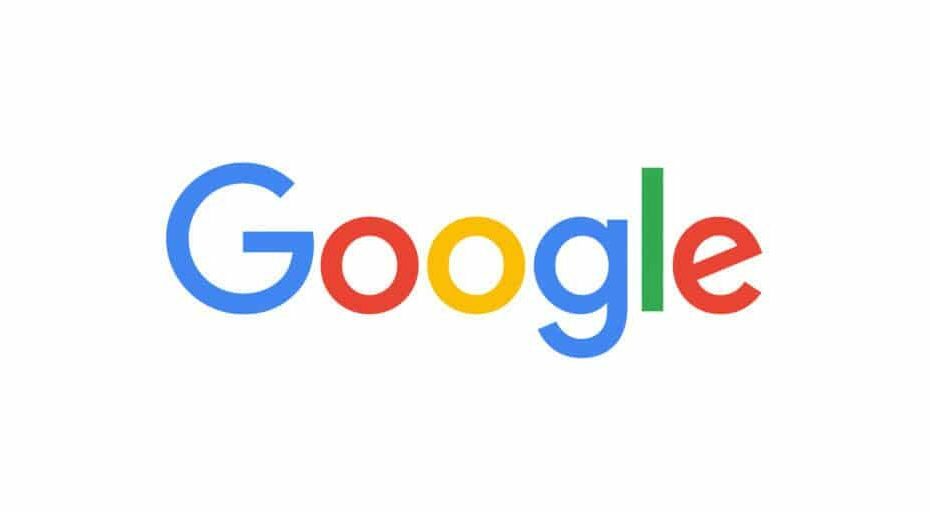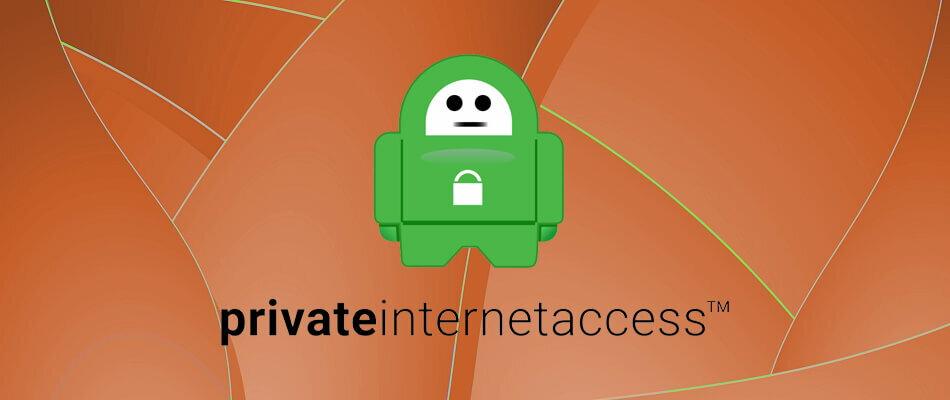이 소프트웨어는 드라이버를 계속 실행하여 일반적인 컴퓨터 오류 및 하드웨어 오류로부터 안전하게 보호합니다. 간단한 3 단계로 모든 드라이버를 확인하세요.
- DriverFix 다운로드 (확인 된 다운로드 파일).
- 딸깍 하는 소리 스캔 시작 문제가있는 모든 드라이버를 찾습니다.
- 딸깍 하는 소리 드라이버 업데이트 새 버전을 얻고 시스템 오작동을 방지합니다.
- DriverFix가 다운로드되었습니다. 0 이번 달 독자.
Telegram, WhatsApp 및 기타 메시지 앱과 마찬가지로 종단 간 암호화 사용자를 위해 Skype는 새로운 기능의 이름을 지정합니다. 사적인 대화. 파일, 메시지, 사진 및 음성 / 화상 통화에 적용되지만 몇 가지 제한이 있습니다.
암호화 기능은 전적으로 선택되어 있으며 작동하려면 통신원이 Skype의 최신 버전을 가져와야합니다. 또한 접근성 암호화 된 대화 한 번에 하나의 장치이므로 사용자에게 편리하지 않습니다.
기기의 모든 대화에 Apple의 iMessage와 같은 종단 간 Skype 암호화가 있었다면 훨씬 더 좋았을 것입니다. 그러나 Skype의 새로운 암호화 개발은 암호화가 전혀없는 것보다 훨씬 낫습니다.
Skype의 디자인 디렉터 인 Peter Skillman은 자신의 트위터 페이지에 다음과 같이 썼습니다.
사적인 대화! Skype 사용자가 종단 간 암호화 된 채팅 4 개의 문자 메시지, 파일 및 사진 + 통화를 높은 보안으로 할 수 있습니다. 비공개 대화는 한 번에 하나의 장치에서만 액세스 할 수 있습니다. 새 채팅 버튼을 선택한 다음 "새 비공개 대화"를 선택합니다.
종단 간 Skype 암호화 사용 방법
새로운 비공개 대화를 시작하려면 Skype의 "새 채팅"버튼을 클릭하거나 Skype 연락처 프로필 중 하나를 열면됩니다. "비공개 대화 시작"을 선택합니다 (이 채팅에 종단 간 암호화를 사용하려면 연락처가 자신의 Skype를 업데이트해야합니다. 앱).
종단 간 암호화 된 대화 외에도 Skype는 Skype의 참가자와 함께 읽음 확인 테스트를 시작했습니다. 이 기능은 선택 기능이 될 예정이며 몇 주 후에 제공 될 예정입니다.
Skype의 최신 기능에 대한 자세한 내용은 Twitter의 Skype 및 Outlook 디자인 담당 이사 인 Peter Skillman을 팔로우하여 새로운 교차 플랫폼 Skype 앱에 대한 최신 뉴스와 정보를 얻으십시오.
Skype 앱에서 암호화 된 종단 간 채팅을 즐기려면 최신 Skype 버전 다운로드.
확인해야 할 관련 이야기 :
- 온라인에서 개인 정보를 보호하는 최고의 보안 채팅 소프트웨어
- TrackOff VPN은 온라인 개인 정보를 보호하는 훌륭한 VPN 소프트웨어입니다
- 개인 정보를 보호하는 최고의 오픈 소스 개인 정보 보호 소프트웨어 16 가지